Når du legger til en moderne side på et nettsted, kan du legge til og tilpasse nettdeler, som er byggesteinene på siden.
Denne artikkelen beskriver nettdelen for listeegenskaper, som lar deg koble til en listenettdel på samme side og vise bestemte egenskaper for listen på siden dynamisk. Hvis du vil ha mer informasjon om hvordan du kobler nettdeler til å vise dynamiske data, kan du se Koble til nettdeler i SharePoint.
Obs!:
-
Noen funksjoner innføres gradvis for organisasjoner som har meldt seg på Targeted Release-programmet. Dette betyr at du kanskje ikke kan se denne funksjonen, eller den kan se annerledes ut enn det som beskrives i hjelpeartiklene.
-
Webdelen for listeegenskaper er ikke tilgjengelig i SharePoint Server 2019.
Legg til nettdelen for listeegenskaper
I eksemplet nedenfor inneholder en listewebdel (øverst) en liste over regionale kontorer. Når brukeren velger et element fra listen, viser nettdelen for listeegenskaper (nederst) bare Office-navn og salgsdata.
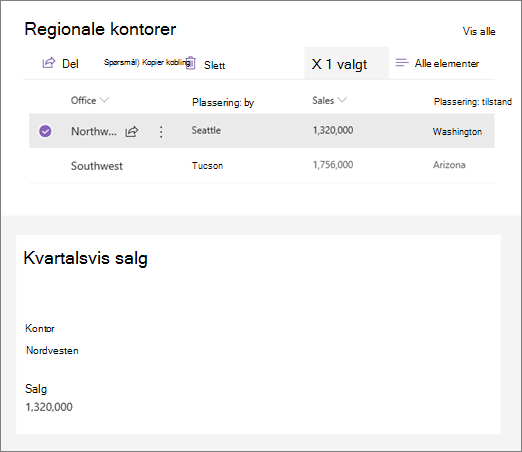
Slik gjør du det:
-
Hvis du ikke allerede har listen du vil koble til, oppretter du listen og legger til kolonnene (egenskapene) du vil vise på siden.
-
Gå til siden der du vil legge til listetilkoblingen.
-
Hvis siden ikke allerede er i redigeringsmodus, klikker du Rediger øverst til høyre på siden. Finn verktøykassen (

-
Velg Se alle nettdeler, og velg eller dra og slipp liste fra listen over nettdeler. Velg listen du vil bruke.
-
Legg til nettdelen for listeegenskaper på samme side.
-
Klikk Rediger egenskaper (

-
Klikk ellipsen (...) øverst til høyre i egenskapsruten, og klikk deretter Koble til kilde.
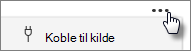
-
Velg listen du vil bruke fra rullegardinlisten, under Koble til kilde.
-
Velg hva du vil at brukeren skal se på siden, under Vis.
-
Merk av for kolonnene du vil vise verdier fra, under Felt som skal vises.
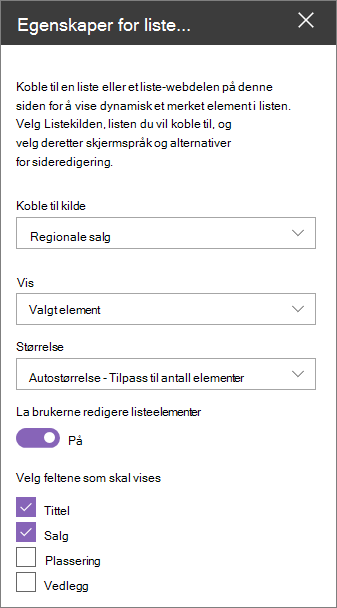
-
Klikk Lagre som kladd øverst på siden.
-
Test tilkoblingen ved å velge et element fra listen du valgte. Du skal kunne se verdien du angav i nettdelen for listeegenskaper.
-
Når du er klar for at målgruppen skal se siden, klikker du Publiser øverst til høyre på siden.










